Contents
Chromebook が優れている部分

Chromebookの優位性に関しては、Mac 対 Windows の議論ほど白熱するものではありませんが、シェアも少しずつ増えてきているのでユーザーが正しい選択をできるようにするためには重要な事になります。
パソコンは長期的な投資であり、使う目的や作業によってどのOSが優位になるのかは日々の経験によって変わります。
Windows ノートパソコンについては、特に完全なオペレーティング システムをすぐに使えるため、Chrome デバイスではできないソフトウェアや機能にアクセスしたり利用することができます。
環境も整っていて書籍をはじめ雑誌などによっても使い方や利用方法などが紹介されているので初心者でも参照することができます。
ただし、Chromebook にも利点があり、特定のユーザーにとっては Chromebook がより良い選択肢となります。
一般的なユーザーにとって Chromebook でできないことはそれほど多くありません。
一昔前と違って、パッケージソフトを利用する頻度は少なくなり、最近ではほとんどの人がクラウド ストレージを使用しており、ChromeOS では Chrome ウェブ ストアとGoogle Play ストアの両方からアプリを実行でき、 Nvidia GeForce Nowのようなゲーム サービスを使用すると、ゲーム専用に設計されていないポータブル マシンでもゲームをプレイできるようになります。
したがって、日々のパソコンの作業やニーズに応じて、最高の Chromebook の1 つを使用したほうがよい場合があります。
Chromebook が Windowsを搭載したパソコンよりも優れていると思われている部分を記載してみます。
1. Chromebook はより手頃な価格
価格だけで考えると安価な Windows ノートパソコンはたくさんありますし、高価な Chromebook もいくつか販売されています。
ただし、同じ作業をする場合にそれが可能な環境として動作の軽いChromeOS を備えているChromebook はWindowsと同じスペックは必要ではありません。
これは、すべての作業を Chrome ブラウザーで行う場合でも、Androidのアプリを使用する場合でも、Linuxを動作させる場合でもユーザーのニーズに対応するために強力なハードウェアは必要ありません。
必ずしも強力な CPU、大量のメモリー、あるいはそれほど多くのストレージ容量を必要とするわけではありません。
そのため、コストを抑えることができます。
一方、同じ価格帯で購入できる安価な Windowsノートパソコンは、性能が劣る傾向があります。
ChromeOSと比較して、はるかに要求の厳しいオペレーティング システムであるWindowsを実行することが前提となるからです。
したがって、ほとんどまたはすべての作業を Chrome ブラウザと、Chrome ウェブストアや Google Play ストアで入手できる軽量アプリで実行できる場合は、Chromebook を使用したほうが費用対効果が高い可能性があります。
また、 2-in-1 ノートパソコンが必要な場合は、2-in-1 Chromebook の多くもはるかに安価であることがわかります。
2. Chromebook はバッテリー駆動の点で優れています
MacBook Pro 14 インチ (2023)や最近のWindowsノートパソコンのような製品のおかげで、Chromebook がバッテリー寿命で無敵だった時代は終わりました。
すべての Windows ラップトップが終日バッテリー駆動を実現できるわけではありませんが、HP Dragonfly G4、Acer Aspire 5 Spin 14 (2023)、MSI Prestige 13 Evoなど、現在 10 時間以上持続するノートパソコンも増えてきました。
ただし、バッテリー寿命が長いノートパソコンの多くは高価であり、平均的な消費者が支払いたくないと思われる価格になっています。
一方、Chromebook では、作業の実行に多くの電力を消費しないため、バッテリ寿命が長くなる傾向があります。
つまり、10 時間以上のバッテリー寿命を持つ Chromebook を、はるかに安い価格で入手できるということです。Acer Chromebook Spin 714、Acer Chromebook Vero 514、またはAcer Chromebook Spin 714などは、Windowsに比べて遙かに安い金額で購入できます。
3. Chromebook は使いやすい
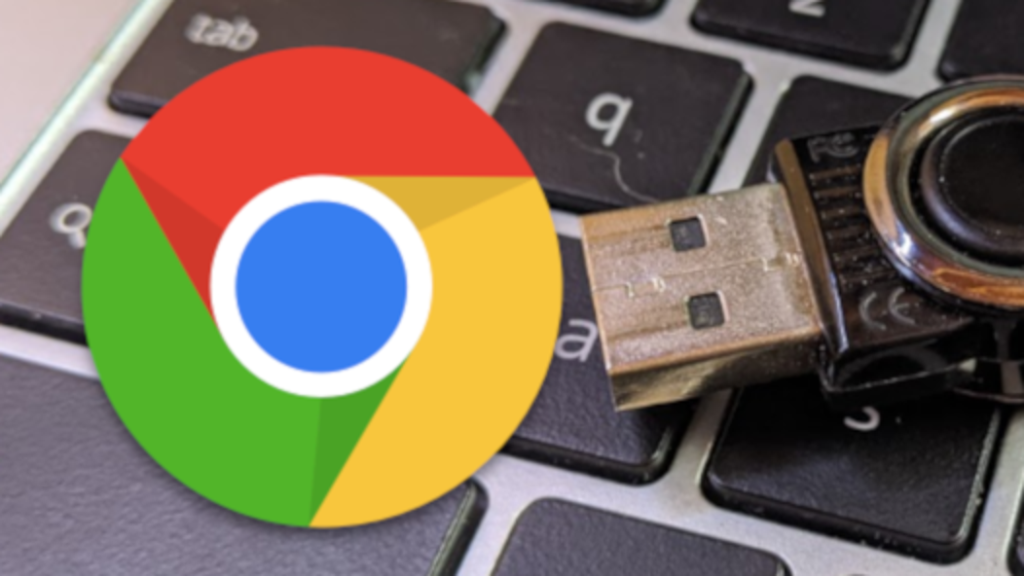
Windows オペレーティング システムの使い方を実際に知らないコンピュータにあまり詳しくないユーザーは、Chrome OS のよりシンプルでわかりやすいユーザー インターフェイスの方が操作しやすいと感じるかもしれません。
特に、Web ブラウザとモバイル アプリの使用方法をすでに知っている場合はそうです (実を言うと、ほとんどの人が知っています)。
ChromeOS は従来のスマートフォン用のOS に似た構造になっているので、直感的な操作でも対応出来ることが多く、知識を新に取得する必要はありません。
Windows は現時点では (まだ比較的ユーザーフレンドリーではありますが)、そのレイアウトと機能にある程度慣れていることを前提としています。
4. Chromebook の切り替えが簡単になります
今まで使っていたWindowsパソコンから別の Windowsパソコンに切り替えるには、以前と比較して楽になったとはいえ時間がかかる場合があります。
古いデバイスから新しいデバイスに手動で転送するファイルとフォルダー (すべてをクラウド ストレージまたは外付けハード ドライブに保存していない場合)、およびソフトウェアとアプリケーションをインストールする必要があります。
ChromeOS では、クラウド ストレージを含め、すべてのファイルとすべてのアプリがアカウントにリンクされています。
したがって、ある Chromebook から別の Chromebook への切り替えは、セットアップ時に行われるChrome アカウントにログオンするだけで同じ環境のChromebookを利用可能になります。
Chromebookをより安全に便利に利用したいならVPNがおすすめな理由

Chromebookは値段も安価で動作も快適と作業用パソコンとしては、かなり優れておりますが利用している段階で気になる点が2点ございました。
- ファイルのダウンロードがブロックされる。
- HTTPサイトに接続できない
上記2点の問題点を解説します。
ファイルのダウンロードがブロックされる

作業中にサイトからファイルをダウンロードする際に上記のような【不正なファイルのためファイルをブロックしました】と頻繁に表示されます。
これがかなり面倒で明らかに危険なファイルではないはずの
[PDF資料をまとめたZIP]
[仕事で使用するフリーツール]
なども跳ねられることも頻繁で正直ストレスがたまります・・・
通常のWindowsパソコンやMACであればブロックされる頻度はかなり少ないですが、後で後述する理由が原因でChromebookの場合1日に何回もこのような事態が発生します。
HTTPサイトに接続されない

また【HTTPサイトにアクセスしても表示されない】問題もあります。
インターネット上でWebページを閲覧するとき、URLの上部に「http」や「https」で始まっていますが「データが暗号化されていないhttp」の場合自動的にブロックされてしまいます。

↑上の画像のようにHTTPの場合はセキュリティ警告が表示
最近では「https」に移行しているサイトも増えてはいますが、まだまだ「http」サイトが多い現状で仕事上情報を集めたい際に苦労しています。
上記の2点の問題を解決する方法を調べた結果【VPN】を適応することで解決致しました!
なぜChromebookにVPNが必要なのか???
なぜ上記のような問題がVPNで解決するのか?
「実はChromebookで標準で搭載されているセキュリティが強固すぎる+セキュリティ機能をオフができないため回避するにはWEB通信時のネット回線を変更する」
必要があることが判明!!!

https://www.cman.jp/network/term/vpn/
通常であればセキュリティソフトなどを手動でインストールを行い、問題がある場合は一時的にオフするなどで[ブロック問題]を解決できるのだが、Chromebookはデフォルトでセキュリティソフトが搭載されているような物なので外すことが出来ない。
そこで活躍するのがVPN!!!
VPNとは??
「Virtual Private Network」の略。
簡単に言うと仮想の「専用回線」を使って、インターネットを利用することができます。
IPアドレスを自由に変更することができるので匿名性が向上します。
無料のサービスもありますが、回線品質が悪く速度が遅い問題があります。
そのため、回線品質が良い「NordVPN」等が人気です。

↑こんな感じで各国にあるサーバーをワンクリックで使用できるので匿名性は抜群!
VPNを使うとChromebook経由の回線ではないという扱いになるため上記のような理不尽なブロック祭りから開放されるというわけだ!!!
VPNを利用することで得られるその他のメリット!!
更にVPNはもともとセキュリティ強化のためのツールなので様々な利点あり。
- 個人情報の流出阻止の強化
- 海外サーバに繋げて外国在住の限定の動画視聴
- 海外のゲームを格安で購入できる
- 通信が高速化する
など仕事でもプライベートでも役に立つ機能が多く、Chromebookを快適かつ安全に使用したいのであれば割と導入必須のツールといっても過言ではありません。
ChromebookにおすすめVPNはNORDVPN!
といってもVPN会社は日本・海外含めると何百社も存在しており、正直どのような基準でVPNを選べばいいか悩ましいと思っている方も多いのではないでしょうか??
個人的に色々試した結果絶対選んではいけないVPNの条件は以下の3項目
【完全無料を謳うVPN】
他社が有料で展開しているサービスが無料で提供できるはずがない。たいてい利用者の個人情報を盗み出して売買しているケースが多数(一部研究目的など例外あり)
【日本で運営しているVPN】
VPNは海外に多数のサーバーを持つことで安定性が増す。日本運営のVPNはサーバー数が非常に少なく速度が遅いなど実用性に乏しい
【運営歴が浅すぎるVPN】
運営歴が短いVPNは個人情報をハッキングされ情報流出などの危険性が高い。長年運営を行い目立った不祥事を起こしていない会社が望ましい
この3項目に一つでも該当するものがあるVPNは地雷確定なのでおすすめしません(立証済み)

以上の条件に当てはまらない中でおすすめなのが【NordVPN】
ダウンロード・操作履歴が残らない
料金が安い・返金制度
やましいことしていないなら保存されていても特に問題ないのでは??と思いがちですが通常のVPNはサーバー利用の履歴などが保存されるのでもし本体サーバーにハッキングされたら個人情報が流出する危険性があります。
実際にVPN会社本元のサーバーがハッキングされて個人情報が流出したことも・・・
ただNordVPNに関してはそもそも個人情報を残さないので仮にハッキングされたとしても警察や政府・ハッカーに個人履歴が渡ることがないです。
一月分無料お試しでどんな理由でも100%返金保証付き!!

また月額に掛かる料金は高品質であるにも関わらず低価格なのも嬉しいところ。
有名VPNのExpressVPNは最安で$8.32(約900円)なのに比べ、NordVPNは約495円と半値近く違うので毎月のコストが掛かりません。
| 1ヶ月プラン | 6ヶ月プラン | 1年プラン | 2年プラン | |
| ExpressVPN | 月額1500円 | $月額1000円 | 月額900円 | |
| NordVPN | 月額1434円 | 月額590円 | 月額495円 |
更に【契約期間30日なら100%保証の制度】付きなので気に入らなかったり、自分の環境ではうまく動作しないなどどのような理由でも返金保証が適応されるので安心!!
⇒30日間無料のNordVPNををお試ししたい方はこちらから!!
5. Chromebook はより安全です
この頃本当に多いのがポップアップ、マルウェア、ハッキングの危険性が高いメールなどが多く、特に Windows は最も広く使用されているオペレーティング システムであるため、ハッカーやサイバー犯罪者の標的となっています。
これは、Windowsがオペレーティング システムとして安定していないという事実もあり、特に最もマイナーなアップデートの後では、エラーや問題が発生する傾向があります。
ChromeOS では、これらの問題についてそれほど心配する必要はありません。
Chromebook にはまず、マルウェアとウイルスからの保護機能が組み込まれており、すべてのアプリとブラウザ タブをオペレーティング システムの残りの部分から隔離する仮想サンドボックスを使用します。
さらに、Googleはサイバー上の悪意のあるコンテンツを大きなターゲットとしていません。
これが、しばらくの間、Apple がmacOS にはウイルスが感染していないと主張できていた理由です。
世の中には Windows システムがはるかに多く存在しており、サイバー攻撃の温床となっています。
したがって、セキュリティ上の欠陥がまったくないわけではありませんが、Chromebook は Windows よりもはるかに安全である傾向があります。
多くの学校が生徒のためにそれを使用しているのは価格的なこともありますがその理由も大きいと思います。
また先程紹介したNordVPNを利用することで【Chromebookの煩わしい仕様回避+セキュリティ強化】にもつながるので気になった方は導入してみてはいかがでしょうか??
金額的にもセキュリティソフトよりも安く、気に入らなければ返金保証ありといたせりつくせりの内容なのでおすすめです!!
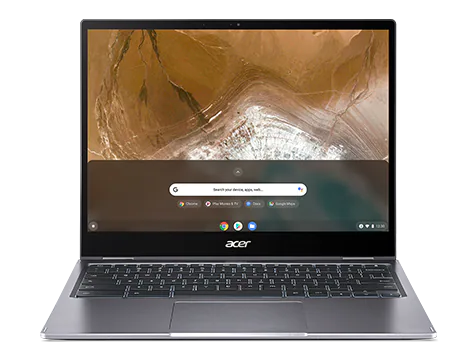

-150x150.png)





